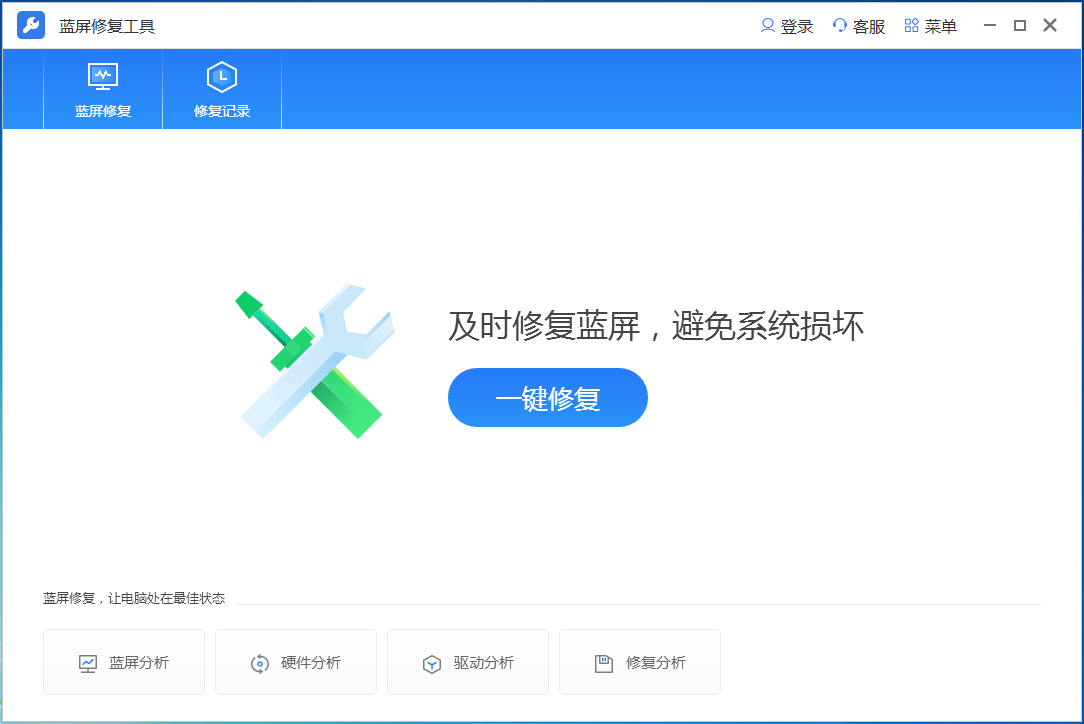
蓝屏分析:系统故障的深度诊断
蓝屏(Blue Screen of Death,简称 BSOD)是 Windows 系统中常见的严重故障提示,通常表明系统遇到了无法继续运行的错误。蓝屏问题的发生可能源于硬件故障、驱动程序冲突、系统配置错误或恶意软件干扰等多种原因。通过深入分析蓝屏代码和日志信息,可以有效定位问题根源并采取针对性解决方案。
蓝屏代码解析
蓝屏发生时,屏幕上会显示特定的错误代码(如 0x0000007E、0x0000001A 等),这些代码是诊断问题的重要线索。例如:
0x0000007E:通常与驱动程序不兼容或内存不足有关。
0x0000001A:表明内存管理出现问题,可能与硬件或虚拟内存设置相关。
利用这些代码结合系统日志(如 Windows 事件查看器中的“系统”日志),可以进一步追踪故障源。
核心转储文件分析
蓝屏发生后,系统会生成一个核心转储文件(Memory Dump),其中包含了故障发生时的内存状态。通过专业工具(如 WinDbg 或 BlueScreenView)分析转储文件,可以提取关键信息,例如导致故障的驱动程序或内核模块。
硬件分析:排查物理层面问题
硬件故障是蓝屏问题的重要诱因之一,尤其是在运行高负载任务时(如游戏、视频编辑或数据处理)。硬件分析主要关注以下几个方面:
1. 内存(RAM)检测
内存故障是导致蓝屏的常见原因之一,尤其是内存条损坏或接触不良时。通过运行内存检测工具(如 Windows 内存诊断工具或 MemTest86),可以检查内存是否存在错误。如果检测到问题,可以尝试更换内存条或调整内存插槽。
2. 硬盘状态检查
硬盘故障(如坏扇区或读写错误)可能导致系统文件损坏,从而触发蓝屏。使用工具(如 CHKDSK 或第三方软件 CrystalDiskInfo)可以检查硬盘的健康状态。如果硬盘健康度较差,建议备份数据并更换硬盘。
3. 电源与散热问题
电源不足或供电不稳定可能导致硬件在运行时出现故障,进而触发蓝屏。此外,散热不良导致 CPU 或 GPU 过热,也可能导致系统崩溃。可以通过监控工具(如 HWMonitor 或 SpeedFan)检查硬件温度和电压状态。
4. 主板和显卡排查
主板芯片组故障或显卡驱动问题也可能导致蓝屏。检查硬件连接是否牢固,并确保主板和显卡的驱动程序为最新版本。
驱动分析:软件兼容性问题的解决
驱动程序是硬件与操作系统之间的桥梁,其错误或不兼容可能直接导致蓝屏问题。驱动分析主要包括以下步骤:
1. 驱动版本检查
蓝屏问题常与驱动程序版本不兼容有关。通过设备管理器检查驱动程序状态,并确保所有驱动程序均为最新版本。如果更新驱动后问题仍然存在,可以尝试回滚到之前的版本。
2. 驱动冲突排查
某些驱动程序之间可能存在冲突,尤其是在安装了第三方硬件设备后。使用工具(如 Driver Verifier)可以检测驱动程序的运行状态,并定位可能导致蓝屏的冲突驱动。
3. 驱动卸载与重新安装
对于问题驱动,可以尝试卸载并重新安装。建议从硬件制造商官网下载驱动程序,以确保版本的可靠性和兼容性。
修复分析:系统恢复与故障解决
在完成蓝屏、硬件和驱动分析后,可以根据具体问题采取修复措施。以下是常见的修复方法:
1. 系统文件修复
系统文件损坏可能导致蓝屏问题。通过运行命令 sfc /scannow,可以扫描并修复损坏的系统文件。此外,使用 DISM /Online /Cleanup-Image /RestoreHealth 命令可以修复系统映像。
2. 更新系统补丁
蓝屏问题可能与系统漏洞或未安装的补丁有关。定期检查 Windows 更新并安装最新的补丁,可以有效减少系统故障。
3. 恢复系统设置
如果蓝屏问题发生在安装新软件或硬件之后,可以尝试恢复系统到之前的正常状态。使用系统还原功能,可以将系统配置回滚到蓝屏发生前的状态。
4. BIOS 设置优化
不正确的 BIOS 设置(如内存超频或硬件兼容性问题)可能导致蓝屏。进入 BIOS 设置界面,恢复默认设置或优化硬件参数,可以解决部分蓝屏问题。
5. 重装系统
当其他修复方法均无效时,重装系统可能是最终解决方案。建议在重装前备份重要数据,并确保安装的系统版本与硬件兼容。
蓝屏问题是复杂的系统故障,但通过蓝屏代码解析、硬件状态检查、驱动兼容性分析及系统修复,可以有效定位问题并解决故障。对于轻度问题,更新驱动或调整硬件设置即可解决;而对于复杂故障,可能需要结合硬件检测与系统操作进行深入排查。无论问题如何复杂,系统日志、转储文件和专业工具始终是蓝屏分析的重要助手。通过科学的方法和系统化的流程,可以大幅提升故障解决的效率和成功率。
软件信息
相关推荐